關於如何新增音樂檔案的 2 種可行方法 [+ 提示]
無論您是想個性化您的Facebook 個人資料、使其更具吸引力、用音樂表達您的熱愛,還是娛樂您的Facebook 訪問者,向其中添加音樂絕對是您能做的最好的事情之一。但問題是,如何將音樂添加到您的 Facebook 個人資料中?好吧,你可能不知道該怎麼做。謝天謝地,你降落在這裡!這篇文章介紹如何將音樂添加到 Facebook 個人資料的 2 種可行方法以及有價值的提示。現在就探索它們吧!
指南清單
將音樂新增至 Facebook 個人資料的 2 種有效方法 為什麼不能將音樂加入您的 Facebook 個人資料中? 如何從 Facebook 個人檔案中刪除音樂 提高 Facebook 個人資料音樂品質的額外提示 有關如何將音樂新增至 Facebook 個人資料的常見問題解答將音樂新增至 Facebook 個人資料的 2 種有效方法
有兩種可行的方法可以將音樂添加到 iPhone 和 Android 上的 Facebook 個人資料中。儘管他們在添加音樂方面提供了不同的執行方式,但他們可以讓您宣傳您最喜歡的音樂。那麼,如何將音樂加入 Facebook 個人檔案呢?以下是您必須遵循的兩個簡單指南:
1. 在 Facebook 上找到音樂選項
如果您是第一次執行此操作,可以遵循第一種方法。那麼,你會怎麼做呢?以下是您應該遵循的步驟:
步驟1在您的行動裝置上啟動 Facebook 應用程序,前往您的個人資料頁面,然後選擇「您在想什麼?」下方的「音樂」選項。部分。
第2步之後,點擊「新增」圖標和「加號」圖標,搜尋要新增到個人資料頁面的音樂,然後點擊它/「新增」按鈕。
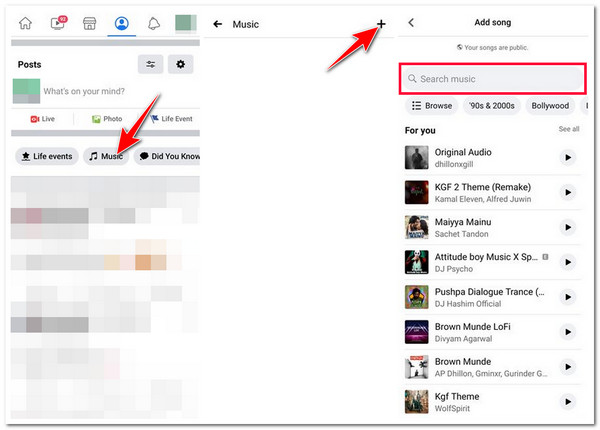
2. 將新增的音樂固定到 Facebook 個人資料
否則,如果您已經在 Facebook 個人資料頁面上添加了太多音樂並希望在頂部顯示您最喜歡的音樂,則必須將其固定。那麼,你會怎麼做呢?以下是您必須遵循的步驟:
步驟1在 Facebook 應用程式上,點擊右上角的「個人資料圖片」並選擇「你在想什麼?」下的「音樂」選項,前往你的個人資料頁面。部分。 “ 部分。
第2步接下來,您將看到之前添加的所有音樂;點擊帶有您喜愛的音樂的“三點”圖示的“選單”按鈕,然後選擇下面的“固定到個人資料”選項。
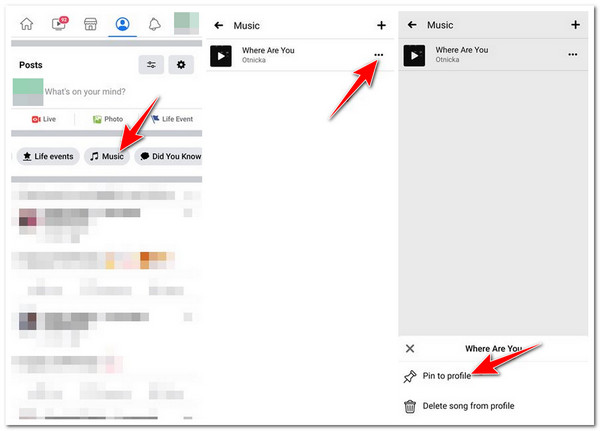
為什麼不能將音樂加入您的 Facebook 個人資料中?
就這樣吧!這是將音樂添加到 Facebook 個人資料的兩種可行且有效的方法。現在,如果您無法將音樂新增至您的 Facebook 個人資料中,則此問題背後有多種原因。值得慶幸的是,這篇文章列出了一些可能的原因,並提供了各種簡單的解決方案來消除它們。希望在執行每個解決方案後,您可以將音樂添加到您的 Facebook 個人資料中。所以,現在就開始探索它們吧!
1.您使用的是過時版本的 Facebook
阻止您執行有關如何將音樂添加到 Facebook 個人資料的指南的第一個原因是您使用的是過時版本的 Facebook。您可以先在 Play Store/App Store 上更新您的 Facebook,然後檢查音樂選項現在是否可用。
2. Facebook 應用程式快取過多
Facebook 應用程式快取累積過多有時會導致應用程式行為異常。在這種情況下,最好先在行動裝置的「設定」中清除 Facebook 應用程式緩存,然後嘗試檢查「音樂」選項是否顯示。如果您使用的是 iOS 設備,此過程可能需要您刪除 Facebook 應用程序,但您可以隨後重新安裝。
3.技術問題
阻止您執行有關如何將音樂添加到 Facebook 個人資料的指南的另一個原因是技術問題。有時,像 Facebook 這樣的應用程式會發生故障或錯誤,解決此問題的最佳方法是卸載並重新安裝該應用程式。
4. Wi-Fi 或數據連線不穩定
不穩定的網路連線也會影響 Facebook 音樂功能。因此,在使用 Facebook 音樂功能之前,您必須確保已連接到穩定的網路連線。您可以重新啟動 Wi-Fi 以刷新其連線。否則,如果您使用數據連接,則可以打開和關閉飛行模式以刷新它。
5. Facebook 行動應用程式的限制
可能阻礙您採取步驟將音樂添加到 Facebook 個人資料的最後一個原因是您的 Facebook 行動應用程式版本不支援音樂功能。使用 Facebook 的瀏覽器版本登入您的 Facebook 帳戶,然後嘗試在其中新增音樂。
如何從 Facebook 個人檔案中刪除音樂
給你了!這些就是阻止您採取步驟將音樂添加到您的 Facebook 個人資料的原因。現在,除了 Facebook 允許您將音樂添加到您的個人資料之外,它還允許您刪除它們。如果您想刪除不再喜歡的歌曲,這是一個不錯的選擇。那麼,該如何從 Facebook 個人檔案中刪除音樂呢?以下是您必須遵循的步驟:
步驟1啟動 Facebook 應用程序,訪問您的個人資料頁面,然後點擊“您的想法”部分下方的“音樂”選項。
第2步接下來,點擊帶有您要刪除的音樂的「三點」圖示的「選單」按鈕。之後,選擇“從個人資料中刪除歌曲”選項來刪除音樂。就是這樣!這些是如何從 Facebook 個人資料中刪除音樂的簡單步驟。
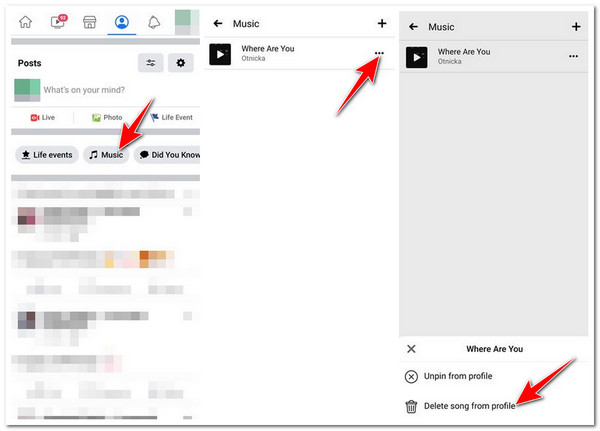
編輯 Facebook 影片音樂的額外提示
就是這樣!這些是有關如何將音樂添加到 Facebook 個人資料的完整指南,如果您無法添加音樂,還可以提供有價值的解決方案!現在,如果您想在影片中添加某些音樂並隨後將其發佈到 Facebook,您可以使用專業的 4Easysoft全能視訊轉換器 編輯音樂的工具!此 Windows 和 Mac 相容工具支援內建音訊編輯器功能。此功能可讓您將音樂音量提高至 200%,並根據您的影片修改其延遲。此外,該工具配備了音訊修剪器,可讓您修剪音樂的特定部分以顯示其中最好的部分!這個工具確實是編輯 Facebook 影片上傳音樂的最佳工具。如果您想了解有關此工具強大功能的更多信息,請瀏覽以下列表:

提供預覽功能,讓您可以看到音樂的變更。
讓您將音樂轉換為高品質格式,例如 WAV、FLAC 和 M4A。
為您提供不同品質的輸出格式選項:高、中、低品質。
提供調整音樂編碼器、位元率、通道等的選項,以獲得高品質輸出。
有關如何將音樂新增至 Facebook 個人資料的常見問題解答
-
1. 如何為 Facebook 貼文添加音樂?
要將音樂添加到 Facebook 貼文中,請前往音樂串流平台,找到您要發布的音樂並複製其連結。然後,前往 Facebook,建立一個新帖子,並將複製的連結貼到帖子編輯器上。 Facebook 將為它建立一個預覽。最後就可以發文了。
-
2. 如何為包含多張照片的 Facebook 貼文添加音樂?
如果您想將音樂添加到包含多張照片的 Facebook 貼文中,您可以建立捲軸貼文。要在 Facebook 上建立包含照片和音樂的捲軸,您可以先撰寫新帖子,選擇捲軸選項,添加您想要發布的照片,選擇音樂,排列照片,預覽和共享。
-
3. 如何將音樂加入我的 Facebook 約會檔案?
要將您的音樂興趣和偏好添加到 Facebook 約會個人資料中,您首先需要訪問 Facebook 約會頁面,點擊「個人資料」選項卡,然後選擇「新增音樂」按鈕。然後,請搜尋您要新增的音樂,點擊它,即可!
結論
給你了!這是將音樂添加到 Facebook 個人資料的 2 種可行方法,其中包含有效的解決方案和有價值的提示。閱讀本文後,您可以個性化您的 Facebook 個人資料,使其對訪客有吸引力且有趣。如果您需要一個工具來幫助您編輯 Facebook 影片的音樂,您可以使用專業工具 4Easysoft 全能視訊轉換器! 使用此工具,您可以提高音樂的音量、修剪音樂、提高音樂品質等等!立即訪問該工具的官方網站以了解更多資訊並使用它!


